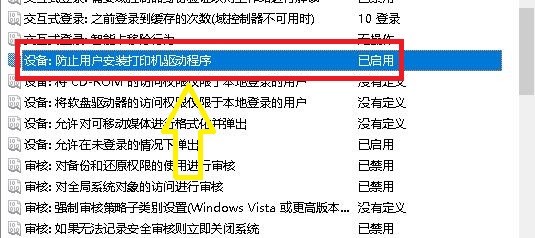1、点击开始菜单,点击“控制面板”

2、在“控制面板”窗口中,点击“管理工具”
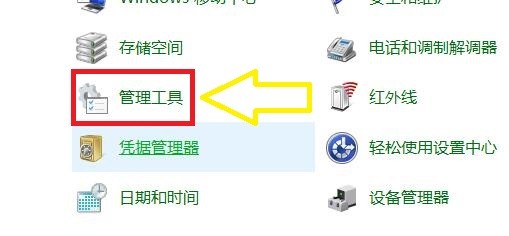
3、在“管理工具"窗口中,点击”本地安全策略“
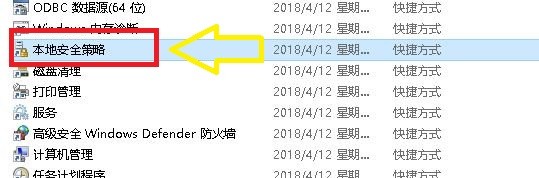
4、在”本地安全策略“窗口中,点击“本地策略”,再点击”安全选项“

5、在”安全选项“窗口中,找到”设备:防止用户安装打印机驱动程序”
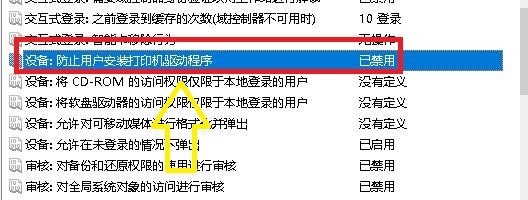
6、点击“设备:防止用户安装打印机驱动程序”右键,点击“属性”
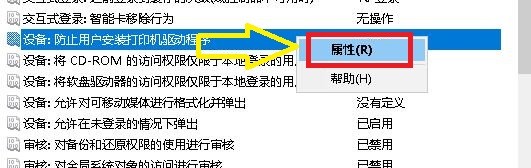
7、在”本地安全设置“窗口中,将"已启用”勾选上
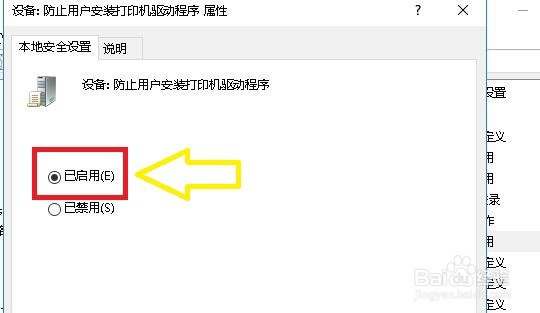
8、然后,点击“应用”,点击“确定”
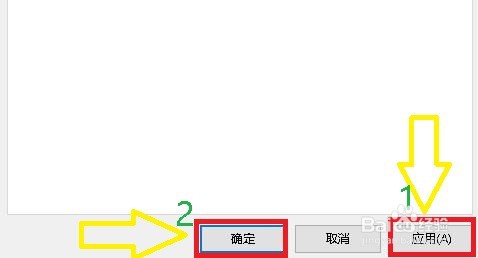
9、此时,“设备:防止用户安装打印机驱动程序”显示正在运行状态,关闭窗口即可
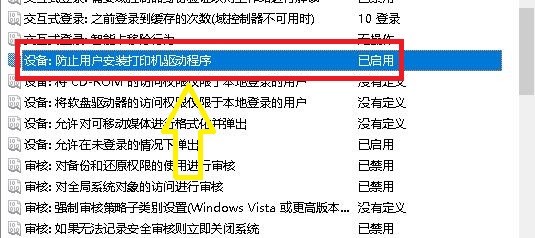
时间:2024-10-11 20:40:29
1、点击开始菜单,点击“控制面板”

2、在“控制面板”窗口中,点击“管理工具”
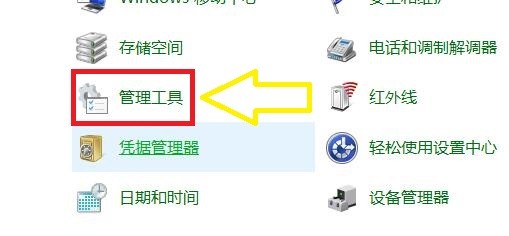
3、在“管理工具"窗口中,点击”本地安全策略“
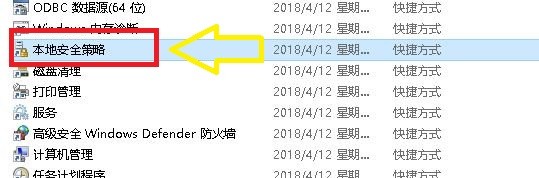
4、在”本地安全策略“窗口中,点击“本地策略”,再点击”安全选项“

5、在”安全选项“窗口中,找到”设备:防止用户安装打印机驱动程序”
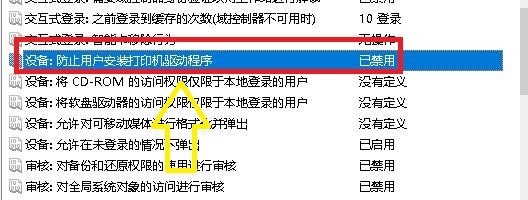
6、点击“设备:防止用户安装打印机驱动程序”右键,点击“属性”
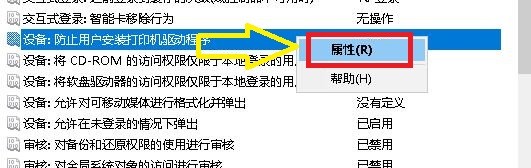
7、在”本地安全设置“窗口中,将"已启用”勾选上
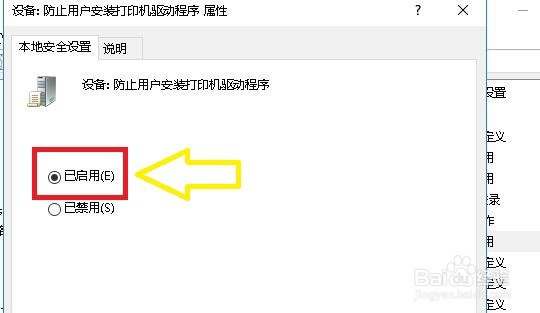
8、然后,点击“应用”,点击“确定”
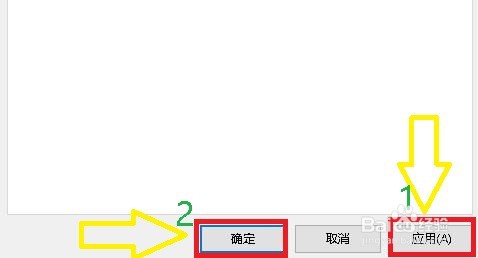
9、此时,“设备:防止用户安装打印机驱动程序”显示正在运行状态,关闭窗口即可